
但其他一些细微差别可能并不明显,特别是对于新手用户来说,例如:如何更改非激活Windows 10上的壁纸,配置壁纸的自动换档,为什么桌面上的照片丢失了它们的质量默认存储存储,是否可以在桌面上制作动画壁纸。这一切都是本文的主题。
- 如何安装和更改壁纸(包括如果操作系统未激活)
- 自动换档(幻灯片)
- 存储Windows 10的位置
- 优质桌面壁纸
- 动画壁纸
如何放置(更改)壁纸Windows 10桌面
第一个和最简单 - 如何在桌面上安装图片或图像。为此,在Windows 10中,它足以单击空桌面位置上的鼠标右键,然后选择个性化菜单项。
在个性化设置的“后台”部分中,选择“照片”(如果选择不可用,因此由于系统未激活,那么有关如何绕过它的信息是下一个),然后 - 从提出的照片列表或通过单击“概述”按钮将自己的图像设置为桌面壁纸(可存储在计算机上的任何文件夹中)。
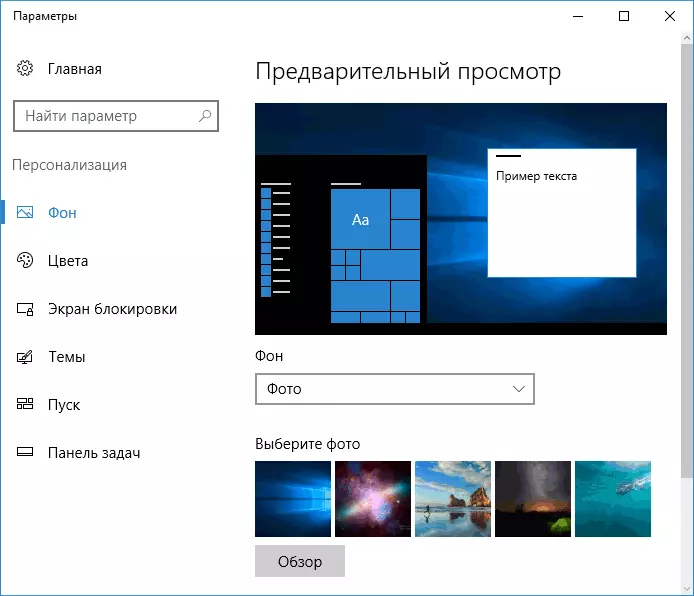
除其他设置外,选择“扩展”,“拉伸”,“填充”,“尺寸”,“在中心”,“在中心”的选项可用于壁纸。如果照片与屏幕的分辨率或比例不匹配,则可以使用指定的选项将壁纸带入更令人愉快的视图中,但我建议简单地查找符合屏幕分辨率的壁纸。
立即,第一个问题也可能等待您:如果您并非所有按照Windows 10的激活,则在个性化参数中,您将看到一条消息,即“您需要激活Windows以个性化计算机”。
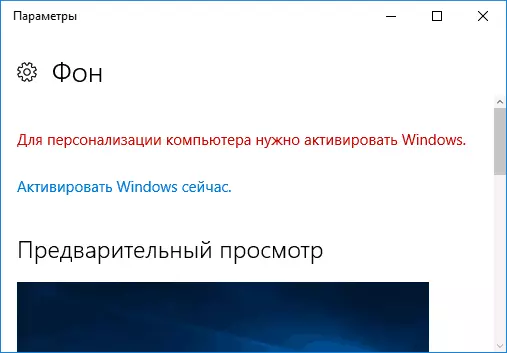
但是,在这种情况下,您有能力更改桌面壁纸:
- 在计算机上选择任何图像,单击它右键按钮,然后选择“制作桌面背景图像”项。

- Internet Explorer中也支持类似的功能(并且它最有可能在Windows 10中拥有 - 标准窗口中):如果在此浏览器中打开图像并单击它右键鼠标右键,则可以使其成为一个背景图案。
所以,即使您的系统未激活,您仍然可以更改桌面壁纸。
壁纸自动转移
Windows 10支持桌面上的幻灯片的工作,即在选择的壁纸中自动转移。要在个性化参数中使用此功能,请在“背景”字段中,选择幻灯片。

之后您可以设置以下参数:
- 包含要使用的桌面壁纸的文件夹(选择文件夹时选择了文件夹,即按下“概述”并输入图像文件夹后,您将看到它是“空”,这是此正常运行Windows 10中的功能仍将在桌面上显示壁纸)。
- 壁纸的自动变更间隔(它们也可以更改为下一次点击右键单击桌面)。
- 桌面上的位置的顺序和类型。
没有任何复杂的,并且对于从用户无聊的用户看到同一图片的人来说,功能可以很有用。
存储Windows 10桌面壁纸的位置
有关Windows 10中的桌面图像功能的常见问题之一是计算机上壁纸的标准文件夹所在的位置。答案并不完全清楚,但对于那些对此感兴趣的人可能是有用的。
- 一些标准壁纸,包括用于锁定屏幕的标准壁纸,您可以在屏幕和壁纸子文件夹中找到C:\ Windows \ Web \文件夹。
- 在文件夹C:\ users \ user_name \ appdata \ roaming \ Microsoft \ Windows \主题中,您将找到TransCodedWallpaper文件,即当前的桌面壁纸。文件没有扩展,但事实上它是一个常规的JPEG,即您可以将.jpg扩展替换为此文件的名称,并打开任何程序以处理相应的文件类型。
- 如果转到Windows 10注册表编辑器,则在HKEY_CURRENT_USER \ Software \ Microsoft \ Internet Explorer \ Desktop \ General中,您将看到壁纸指示指示当前桌面壁纸的路径。
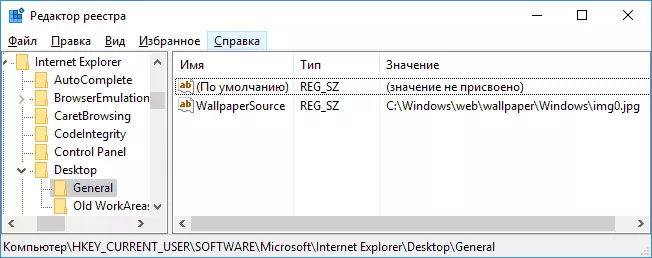
- 来自主题的壁纸您可以在文件夹C:\ Users \ User_name \ AppData \ Local \ Microsoft \ Windows \主题中找到
这些都是存储Windows 10壁纸的主要位置,除了您自己存储它们的计算机上的文件夹之外。
桌面上的壁纸质量
用户频繁投诉之一是桌面壁纸的质量差。这的原因可以作为以下几点:- 壁纸分辨率与屏幕的分辨率不匹配。那些。如果您的监视器的分辨率为1920×1080,则应使用相同分辨率的壁纸,而无需使用“扩展”选项,“拉伸”,“填充”,在壁纸参数的设置中“尺寸”。最佳选择是“居中”(或“关闭”Mosaic)。
- Windows 10欢乐壁纸,质量良好,以自己的方式挤压它们进入JPEG,这导致了差的质量差。这可以是规避的,然后描述了如何做到。
为了在Windows 10中安装壁纸,它们不会质量丢失(或丢失并不如此重要),可以更改定义JPEG压缩参数的注册表参数之一。
- 转到注册表编辑器(Win + R,输入Regedit),然后转到HKEY_CURRENT_USER \ Control Panel \ Desktop部分。
- 通过右键单击注册表编辑器的右侧,创建名为JPEGImportQuality的新DWORD参数
- 双击新创建的参数并将其设置为60到100,其中100个是最大图像质量(无需压缩)。
关闭注册表编辑器,重新启动计算机或重新启动指挥并重新安装桌面壁纸以质量良好。
在桌面上使用高质量壁纸的第二个选项是替换C:\ Users \ User_Name \ AppData \ Roaming \ Microsoft \ Windows \ Themes的TranscodedWallpaper文件。
Windows 10的动画壁纸
问题是如何在Windows 10中制作Live AniveManced Wallpapers,将视频放在桌面背景中 - 最常见的用户之一。在最嵌入的函数中,没有出于这些目的,唯一的解决方案是使用第三方软件。
从建议的内容以及究竟有效 - Deskscapes程序,但是,它是支付的。此外,功能不限于动画壁纸。您可以从官方网站下载Deskscapes http://www.stardock.com/products/dekscapes/
我完成了这一点:我希望你在这里找到他们在桌面壁纸之前不知道的内容以及什么是有用的。
